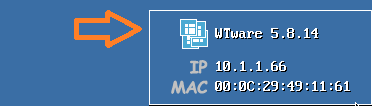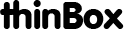Обновление операционной системы тонкого клиента thinBox осуществляется через веб интерфейс. Для доступа в функциям обновления операционной системы необходимо установить пароль на SETUP и HTTPS.
Для обновления прошивки тонкого клиента скачайте последнюю версию операционной системы в разделе "Обновления прошивки тонкого клиента".
Перезагрузите терминал и не заходите в Setup. Дайте терминалу загрузиться. Для загрузки терминала конфигурационный файл не должен быть пустым, необходимо указать как минимум один параметр server в конфигурационном файле.
После загрузки тонкого клиента, откройте на другом устройстве в той же локальной сети браузер и введите в строку адреса IP адрес терминала. IP адрес терминала можно узнать из всплывающего окошка в правом нижнем углу терминала:
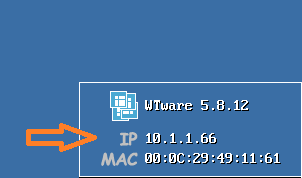
В браузере откроется web-интерфейс терминала. Нажмите обновления операционной системы выберите "Update WTware":
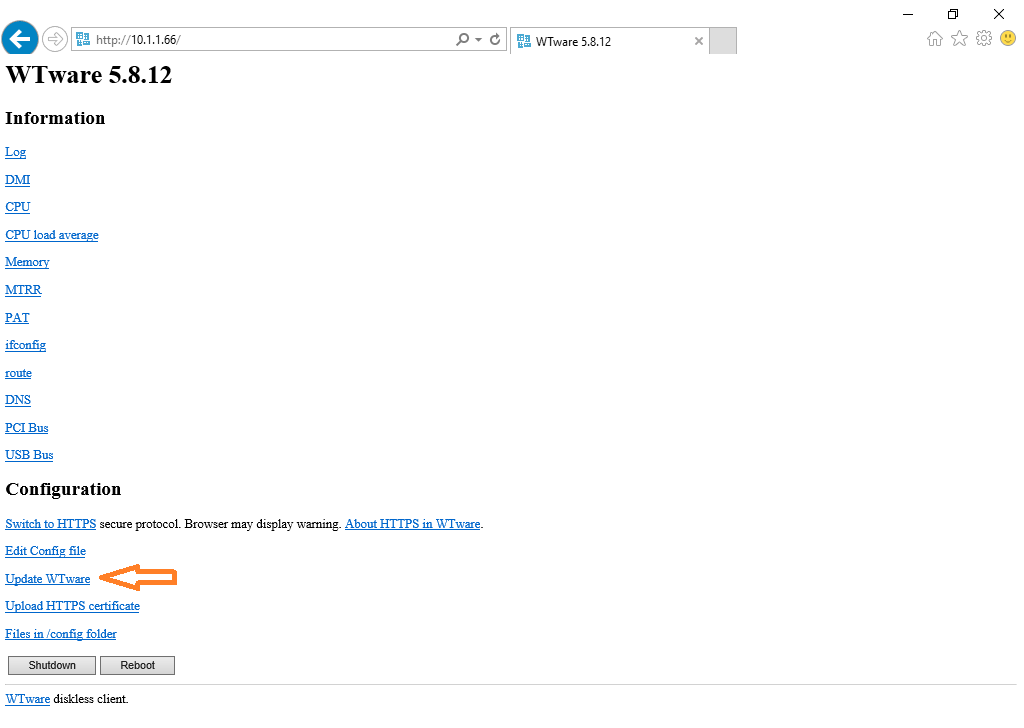
Для большей безопасности веб интерфейс переключится на HTTPS протокол и потребуется принять исключение безопасности.
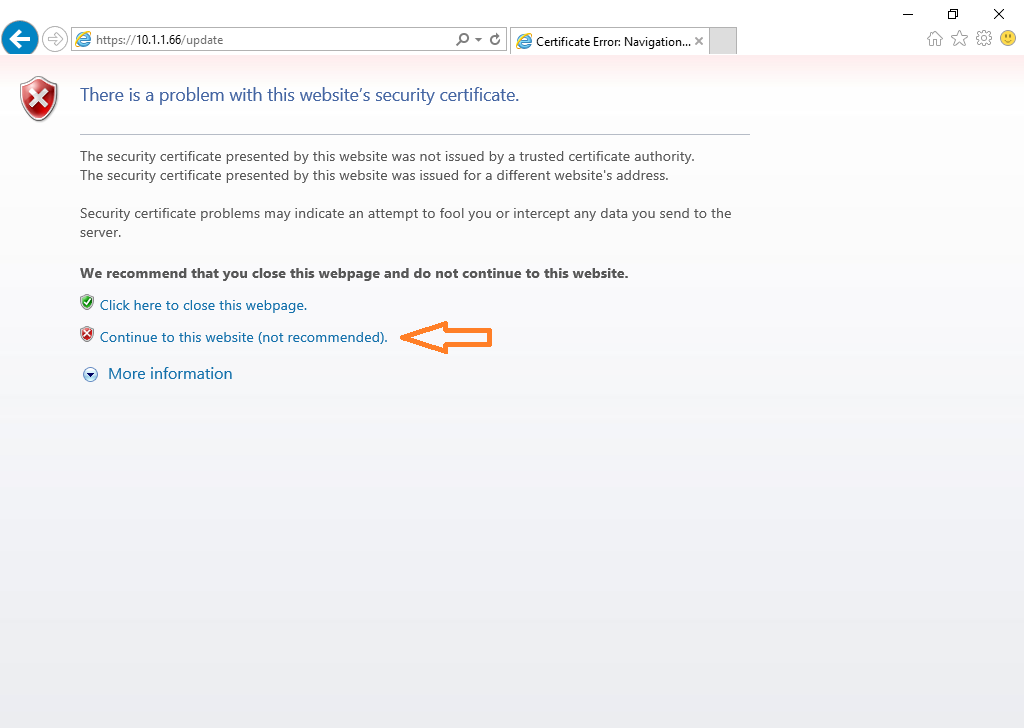
Далее будут запрошены пароль и имz пользователя. Имя пользователя можно не заполнять (или указать произвольное). Пароль введите указанный ранее для SETUP и HTTPS. При успешном вводе пароля вы увидите такую картинку:
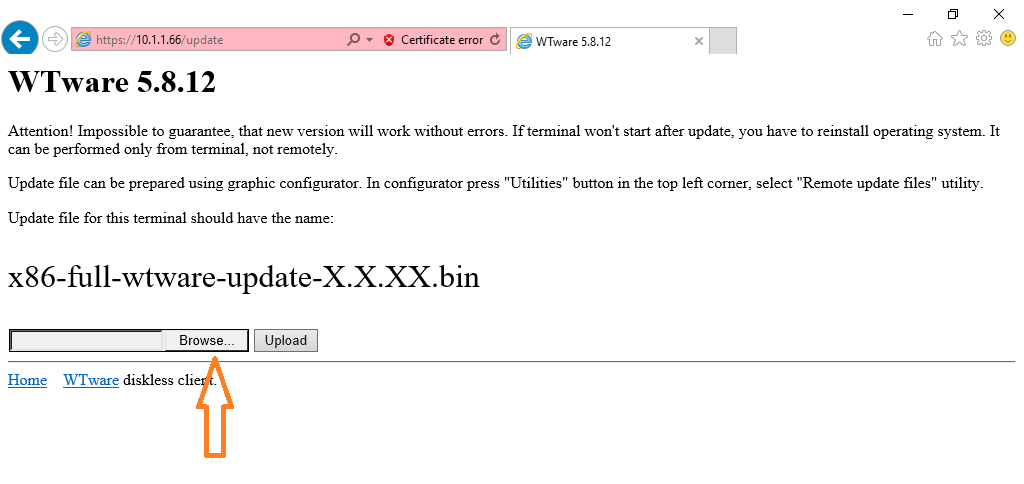
Нажмите кнопку "Browse" и выберите скачанный ранее файл обновления.
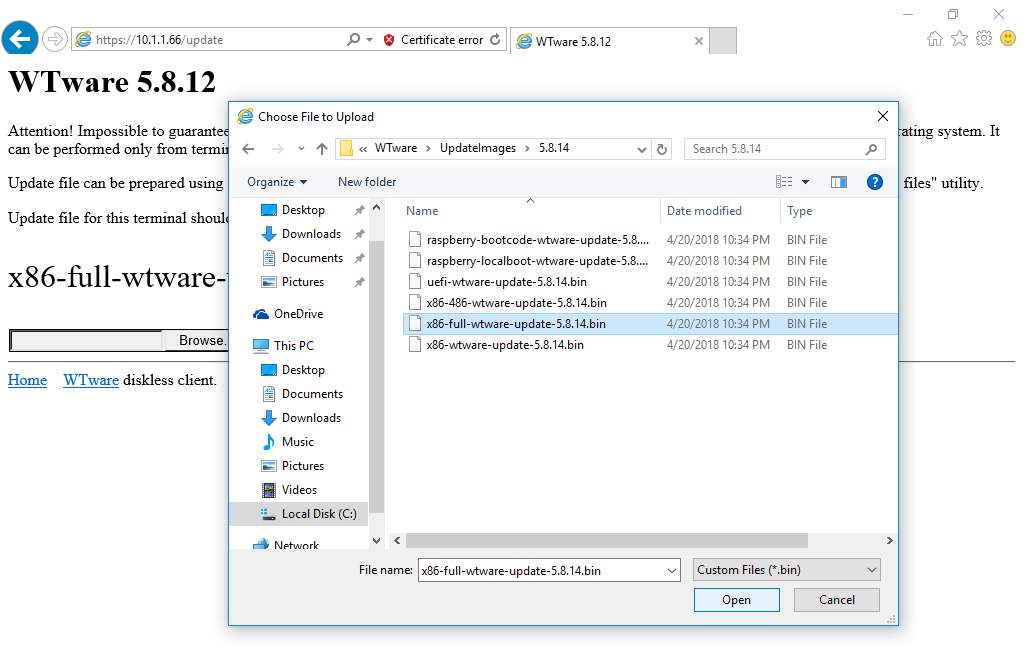 И нажмите кнопку "Upload".
И нажмите кнопку "Upload".
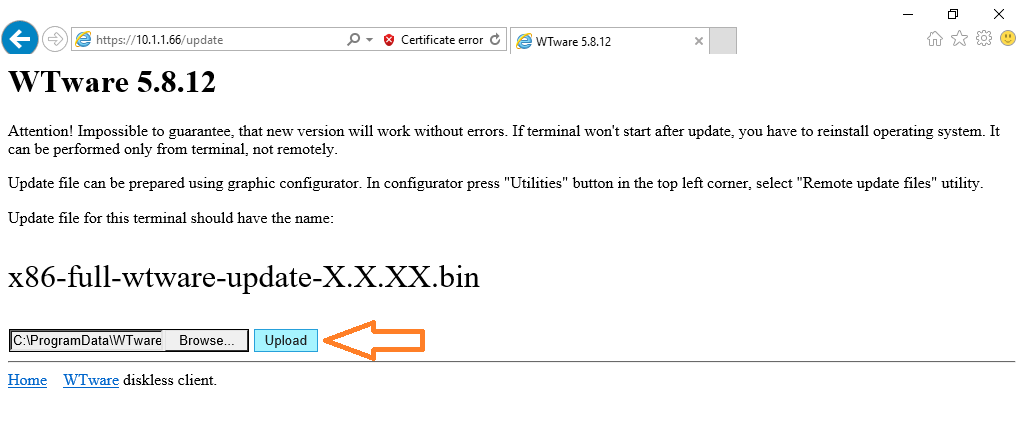
Подождите несколько минут для установки обновления. Не выключайте тонкий клиент во время обновления операционной системы. После завершения процесса обновления перезагрузите тонкий клиент при помощи кнопки "Reboot terminal":
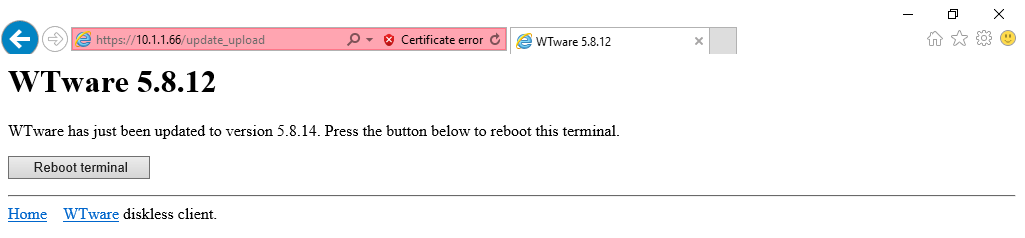
Процесс обновления операционной системы на этом завершен. На терминале должна запуститься новая версия. Версия, работающая на терминале, написана во всплывающем окошке в правом нижнем углу экрана терминала: